电脑设置自启动 win10开机启动项设置方法
更新时间:2024-03-29 12:42:01作者:xiaoliu
随着电脑在我们生活中的普及和应用,如何让电脑更加智能化和便捷化成为了人们关注的焦点之一,在Win10系统中,设置自启动项可以让我们在开机时自动启动想要的程序或应用,极大地提高了工作效率和使用体验。接下来我们将详细介绍如何在Win10系统中进行自启动设置,让您的电脑开机更加智能化。
步骤如下:
1.
首先按键盘的“win键“,出现工具框后。点击左下角位置的“设置”,出现新的工具框后再进行下一步操作。

2.进入到“设置”的界面后,点击第二行第一个选项“应用”,进入到新的界面后再进行下一步操作。
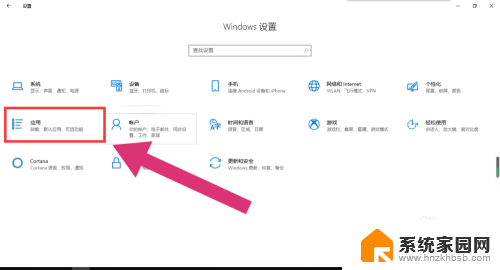
3.进入到“应用”的设置界面后,点击左侧工具栏中的最后一项“启动”。进入新的界面后再进行下一步操作。
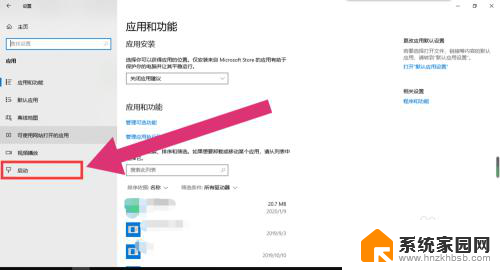
4.进入“启动项”的设置界面后,将可开机自启的应用后方的开关开启该应用就会开机自启。开关关闭则反之。
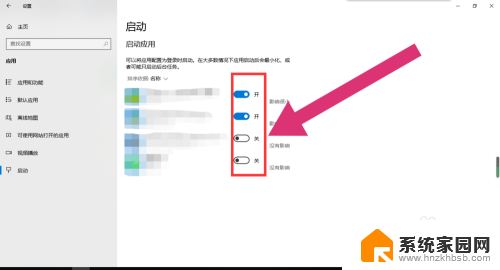
以上是电脑设置自启动的全部内容,如果你遇到这个问题,可以按照以上方法解决,希望对大家有所帮助。
电脑设置自启动 win10开机启动项设置方法相关教程
- 电脑怎么设置应用开机自动启动 win10开机启动项设置方法
- 电脑这么设置开机自启动 win10开机启动项设置教程
- win10设置exe开机启动 Win10开机自启动软件设置方法
- nvidia怎么设置开机启动 Win10系统NVIDIA显卡自动启动设置方法
- win10设置启动项 win10开机启动项设置教程
- windows10关闭启动项设置 win10怎样禁止开机自启动项
- win 10开机启动 win10开机启动项设置方法
- windows10怎么设置开机自启动 Win10如何设置开机自启动软件
- win10 设置开机启动 Win10如何设置开机自启动软件
- window10开机自动启动项在哪里 win10开机自动启动文件夹位置
- win十电脑为什么新建不了文件夹 win10桌面右键无法新建文件夹解决方法
- uefi怎么备份win10系统 如何创建Win10系统备份
- windows输入法切换快捷键设置 Win10输入法切换快捷键Shift修改方法
- windows10从哪看显卡 笔记本电脑显卡信息怎么查看
- win10桌面图标边框 电脑桌面边框颜色修改
- windows10开机进入安全模式快捷键 win10安全模式进入教程
win10系统教程推荐
- 1 windows输入法切换快捷键设置 Win10输入法切换快捷键Shift修改方法
- 2 windows10从哪看显卡 笔记本电脑显卡信息怎么查看
- 3 windows10开机进入安全模式快捷键 win10安全模式进入教程
- 4 win系统激活时间 win10怎么看系统激活时间
- 5 如何更改windows10开机密码 笔记本开机密码如何修改
- 6 win10怎么找自动下载的流氓软件 win10搜索程序的方法
- 7 win10怎么允许防火墙 怎么设置防火墙允许特定IP地址
- 8 win10电脑密码忘记怎么办破解 笔记本电脑登录密码忘记了怎么办
- 9 window10系统怎么调字体大小 笔记本怎么调整字体大小
- 10 笔记本win10wifi不可用 笔记本连接不上公共场所的无线网络怎么办